Twitch TV: o que é e como assistir na TV e Smart TV
A plataforma reúne milhares de jogadores e espectadores ao redor do mundo
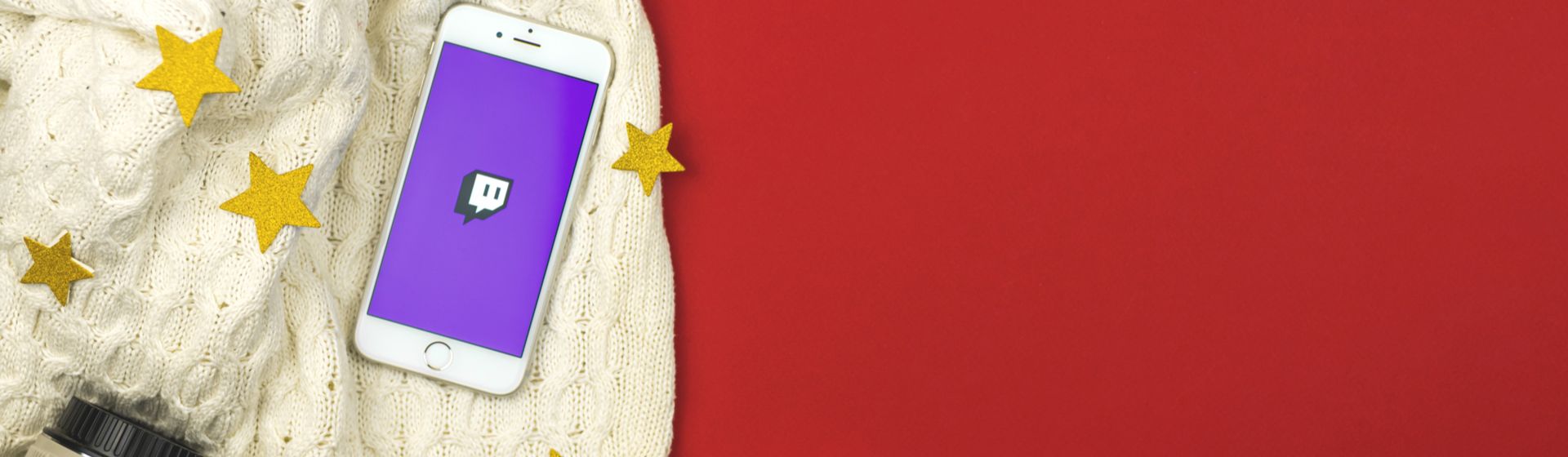
A Twitch (twitch.tv), é o maior serviço de streaming para gamers da atualidade, e conta com mais de 140 milhões de usuários ativos em todo o mundo, e tem no Brasil, o seu vice-líder, perdendo apenas para os Estados Unidos. Mas se engana, quem pensa que a Twitch TV é exclusiva para games, ela também abriga canais de culinária, música, tecnologia, e até mesmo, podcasts.
E assistir a todos estes canais da Twitch na sua própria TV ou SmartTV, é possível, além de ser muito fácil. Nas Smarts você encontra facilmente o aplicativo da ferramenta, e se a sua TV não é smart, não tem problema, você pode usar o app do Twitch pelos seus consoles de videogame (PS4, PS5, Xbox One, Xbox Series S e Xbox Series X) e pelo seu Chromecast, FireTV, Mi TV Stick ou Apple TV. Dá um Busca e descubra como!

Veja outros artigos Buscapé Explica e saiba mais sobre as TVs:
- Confira nesse artigo como funciona o sistema operacional Android TV
- TV com comando de voz? Apagar as luzes pela fala? Veja o que é e como funciona a automação residencial
- Conheça aqui o IPTV, o serviço online que disponibiliza os canais de televisão
- Para entender melhor o que é HDR, confira esse artigo
Twitch TV: o que é?
Saiba tudo sobre a plataforma de streaming preferida dos gamers, a Twitch TV
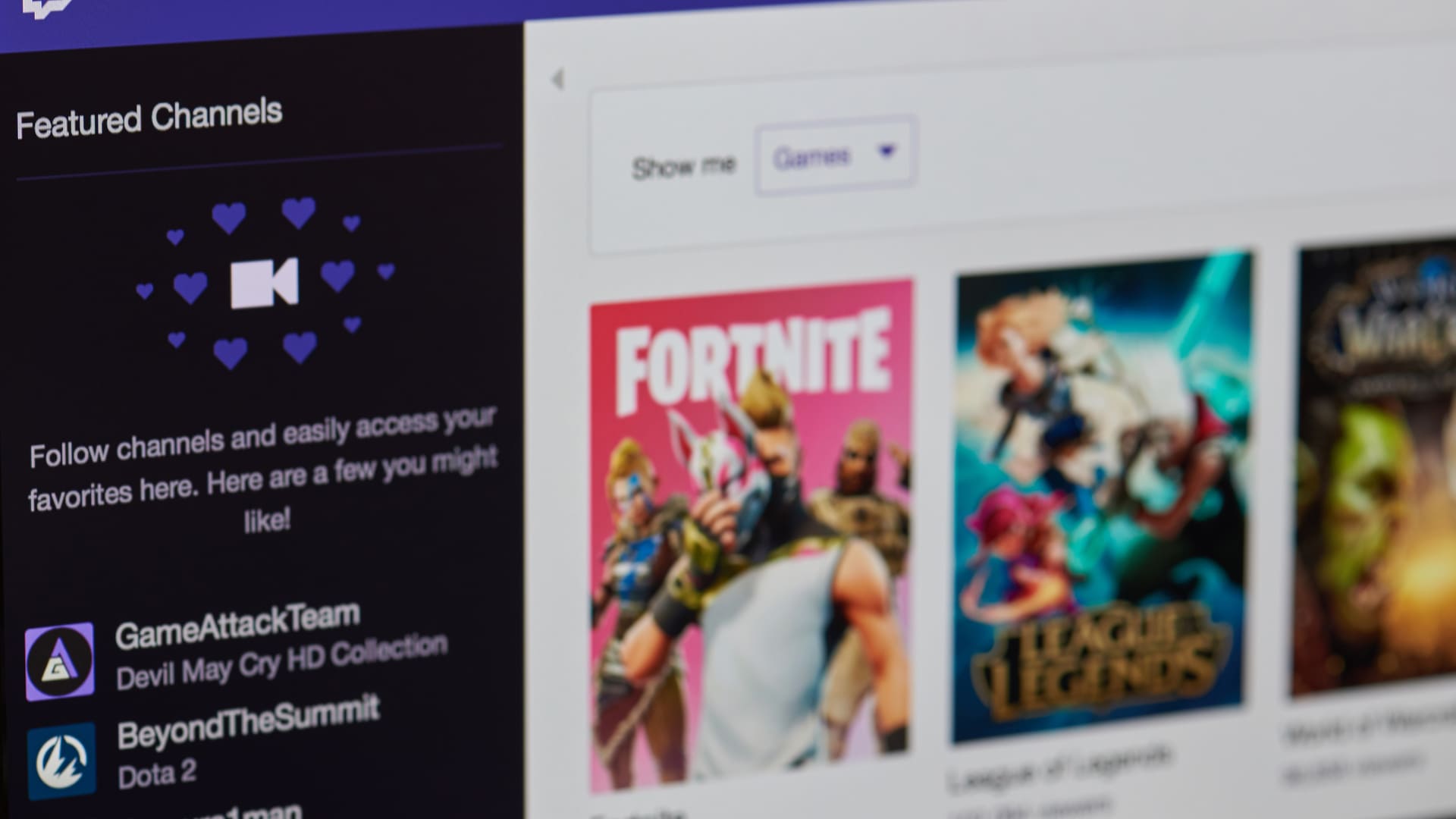
A Twitch TV é uma plataforma online para pessoas fazerem transmissões ao vivo, além de interagir com o seu público em tempo real. Ela foi criada em 2005, ainda com o nome de Justin.tv, pelo americano Justin Kan, com o foco em ser uma ferramenta para as pessoas criarem lives contando sobre a sua própria vida. Mas este foco acabou não dando certo e o segmento de jogos acabou crescendo na plataforma, até que em 2011 mudou o nome para Twitch, abraçando de vez os gamers, já que esse nome é usado como uma expressão a respeito do ‘tempo de resposta’ em um game.
A partir da mudança do nome, a rede abraçou cada vez mais o mundo dos games e acabou se tornando um dos maiores streaming de jogos do mundo, chegando até 55 milhões de usuários e 15 bilhões de minutos de conteúdo, em 2014, quando foi vendida para a Amazon, por US$ 970 milhões. E com a venda a plataforma só cresceu, e com o sucesso atual dos ESports, ela chegou a liderança mundial, tendo hoje mais de 140 milhões de usuários ativos no mundo todo. Mas erra, quem pensa que a Twitch só conta com streamers de games, hoje existem muitos canais que compartilham receitas de cozinha, arte, educação, entre muitos outros.
Você sabe o que é streaming? Confira a matéria e entenda
Twitch TV: Como assistir na sua TV ou SmartTV
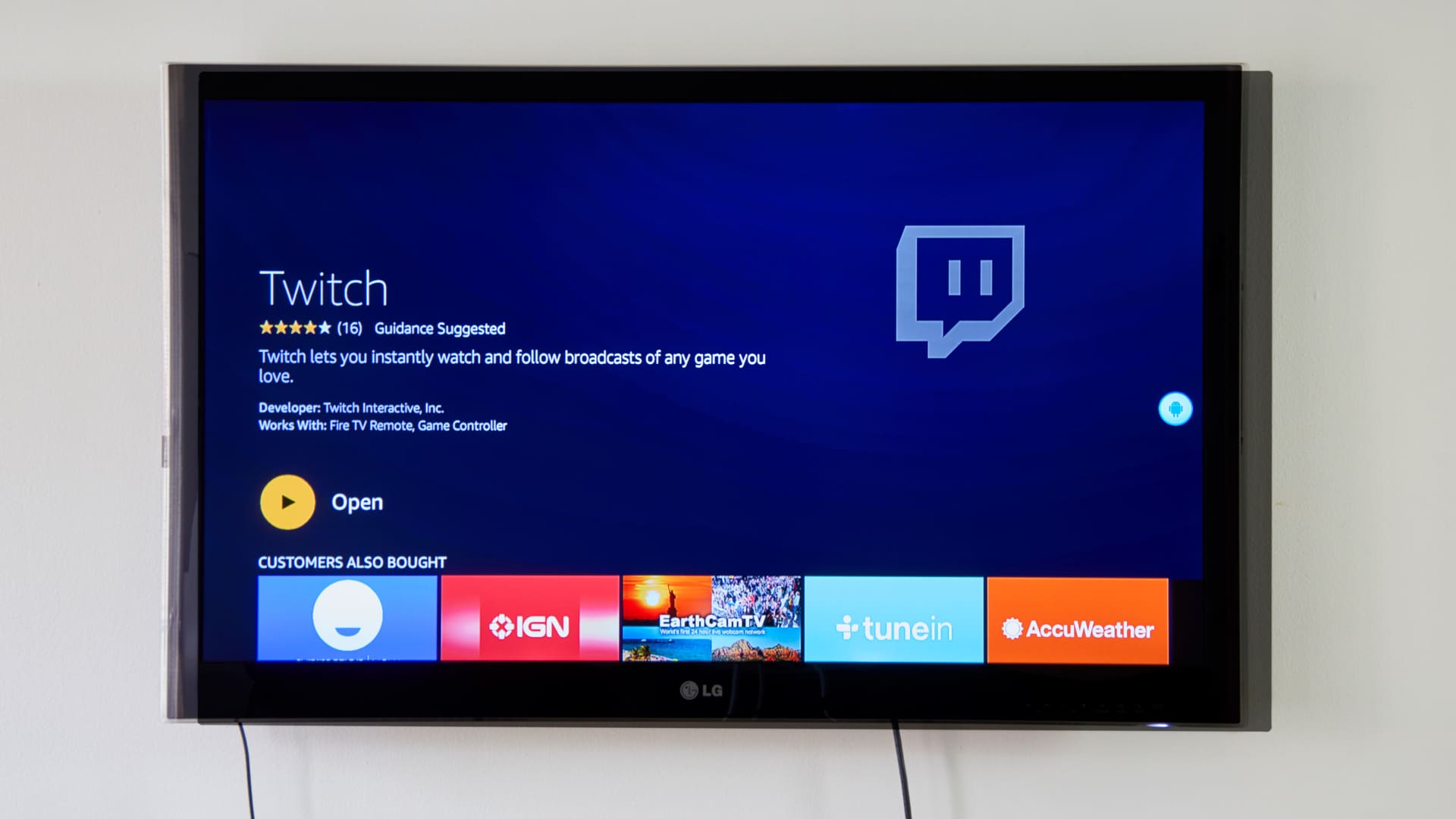
A Twitch Tv atualmente pode ser vista tanto pelo seu celular, quanto pelo computador, mas o que nem todo mundo sabe, é que podemos assistir aos seus conteúdos diretamente pela nossa TV. E isso não é apenas para quem tem uma Smart TV, também é possível assistir na TV, usando os consoles de videogame, Chromecast, FireTV, Mi TV Stick e Apple TV.
Assistir a Twitch TV usando a sua Smart TV
O aplicativo da Twitch TV é compatível com a maioria das Smart TVs atualmente, como as TVs LG, que usam o sistema WebOS e as TVs que usam o Android TV, como as da Sony e TCL, entre outras marcas. Até o momento, das principais marcas de TVs, apenas a Samsung ainda não conta com o app nativo.
Nestas TVs com o aplicativo nativo, você vai precisar abrir a loja de aplicativos da sua TV e procurar por ‘Twitch’. Depois de encontrar, você vai precisar apenas baixar e instalar o App. Em seguida é só clicar em ‘Login’ e escanear com o seu celular, o QR Code que vai aparecer na sua tela, ou acessar o link twitch.tv/activate e digitar o código de 8 dígitos que vai aparecer na tela da sua TV. Depois é só clicar em ‘Ativar’ e depois em ‘Autorizar’.
Assista a Twitch TV usando o seu Chromecast
Se a sua Smart TV não tiver o app nativo ou a sua TV não for Smart, não desista, você ainda pode assistir o seu canal preferido de games na tela da sua TV. E uma forma bem simples, é usando o seu Chromecast.
Para isso, você pode usar o seu celular Android ou iPhone. É só abrir o app da Twitch TV no seu smartphone e clicar em ‘Transmitir’ e depois selecionar o seu Chromecast na sua lista de dispositivos compatíveis. Feito isso, agora é só escolher o seu canal preferido e começar a assistir na tela da sua TV.
Assista a Twitch TV usando o seu Mi TV Stick, Fire TV Stick ou Apple TV
Assim como com o Chromecast, você também pode assistir a Twitch TV usando o seu Mi TV Stick, da Xiaomi, seu Fire TV Stick da Amazon ou ainda o Apple TV.
Nos três aparelhos a forma é a mesma, você vai precisar abrir a sua loja de aplicativos e buscar pela ‘Twitch’. Assim que encontrar é só baixar e instalar. Feito isso, é só começar a usar, não é fácil?
Assista a Twitch TV usando o seu console de videogame
Se não tem nenhuma destas alternativas anteriores, mas conta com algum console de videogame, como o PlayStation 4, PlayStation 5, Xbox One, Xbox Series S ou Xbox Series X, você também vai conseguir assistir a Twitch na tela da sua TV.
Nos consoles PlayStation (4 ou 5) você deve procurar a aba ‘Todos os aplicativos, que no PS4 fica no app ‘TV e Vídeo’ e no PS5 fica na aba ‘Mídia’. Feito isso, selecione o aplicativo da Twitch e clique em ‘Baixar’. Em seguida clique em ‘Login’, e depois acesse no seu celular o link twitch.tv/activate e digitar o código de 8 dígitos que vai aparecer na tela da sua TV. Depois é só clicar em ‘Ativar’ e depois em ‘Autorizar’.
Já nos consoles Xbox (One, Series S e X) é só abrir o app da Microsoft Store e pesquisar pelo aplicativo ‘Twitch’ e depois clicar em ‘Instalar’. Em seguida o passo a passo é o mesmo do PlayStation, abra o link twitch.tv/activate no seu celular e digite o código de 8 dígitos que vai aparecer na tela da sua TV. Depois é só clicar em ‘Ativar’ e depois em ‘Autorizar’.
Leia também:
- Conheça nesse artigo mais detalhes do WebOS, o sistema operacional das TVs LG
- Confira nossas dicas de como escolher a melhor smart TV para sua casa e acerte na hora da compra
- Clique aqui para ver o passo a passo de como conectar o Wi-Fi na TV







